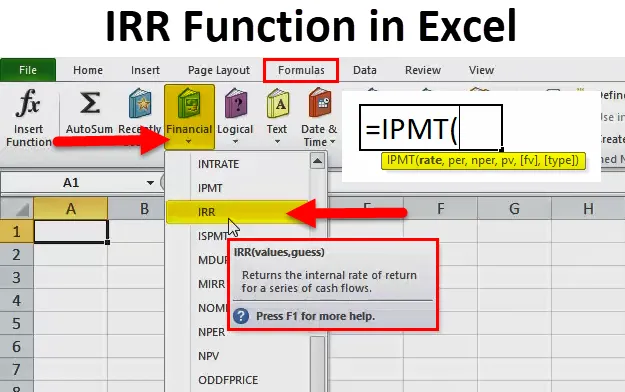
IRR-functie in Excel (inhoudsopgave)
- IRR in Excel
- IRR-formule in Excel
- Hoe de IRR-functie in Excel te gebruiken?
IRR in Excel
Ten eerste is IRR de korte vorm van " Intern rendement". Als u voor het eerst een gebruiker bent, vraagt u zich misschien af wat dit interne rendement is? Laten we het dus begrijpen over de IRR-functie in Excel.
IRR-functie is een maatstaf die wordt gebruikt bij financiële modellen om de winstgevendheid van de investering te schatten. In eenvoudige bewoordingen is dit het rendement op uw investering. Je kunt IRR zien als de groei die een project naar verwachting zal genereren.
Voordat we meteen naar het IRR-concept gaan, is het belangrijk om de Net Present Value (NPV) te begrijpen. Het bedrag dat we vandaag hebben, is waardevoller dan het bedrag dat we na 3 jaar, na 5 jaar of na 10 jaar zullen ontvangen. Omdat geld nu waardevoller is dan geld later. Daarom is het altijd een goede gewoonte om, voordat u belegt, te weten hoeveel dat geld vandaag waard is. Deze waarde wordt Net Present Value (NPV) genoemd.
IRR is de rentevoet die de som van alle kasstromen nul maakt en is nuttig om de ene investering met de andere te vergelijken. IRR retourneert het interne rendement voor een reeks kasstromen. Het maakt niet uit of het een negatieve instroom of een positieve instroom is.
IRR-functie is een financiële functie en zeer nuttig bij financiële modellen. Het wordt vaak gebruikt door mensen uit het bedrijfsleven om te vergelijken en te beslissen tussen kapitaalprojecten. In Excel worden alle uitstromen aangegeven met negatieve getallen en alle instromen met positieve getallen.
IRR-formule in Excel
Hieronder is de IRR-formule in Excel:
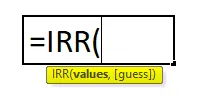
Verklaring van IRR-functie in Excel
IRR-functie in Excel bestaat uit twee dingen, één is WAARDEN & GISSEN.
- WAARDEN: dit is een gericht bereik van uw uitgaande en inkomende geldstromen. Het bereik bestaat uit initiële investeringen en reeksen geldstromen (dit kan positief of negatief zijn).
- GUESS: Het is een geraden nummer van de gebruiker, dat dicht bij het verwachte rendement ligt. Als u dit optionele argument negeert, krijgt de functie de standaardwaarde 0, 1 oftewel 10%. Als IRR het foutresultaat #GETAL geeft, moet u de waarde voor leeftijden wijzigen.
Tip van pro: als u naar de tweede syntaxis kijkt, staat GUESS tussen haakjes (), wat betekent dat argument geen verplicht iets is voor deze formule.
Voorbeeld: Laten we zeggen dat u 15% PA-rente kunt krijgen op uw $ 2.000. Dus $ 2.000 verdient $ 300 in één jaar ($ 2.000 * 15% = $ 300). Uw $ 2.000 is in een jaar tijd $ 2.300 waard. In eenvoudige woorden, $ 2.300 volgend jaar is nu slechts $ 2.000 waard of de huidige waarde van $ 2.300 volgend jaar is $ 2.000.

Hoe de IRR-functie in Excel te gebruiken?
IRR-functie in Excel is heel eenvoudig en gemakkelijk te gebruiken. Laten we de werking van IRR-functie in Excel begrijpen aan de hand van een voorbeeld van een IRR-formule. IRR-functie kan worden gebruikt als een werkbladfunctie.
U kunt deze IRR-functie Excel-sjabloon hier downloaden - IRR-functie Excel-sjabloonIRR in Excel - Voorbeeld # 1
Laten we in dit voorbeeld van de IRR-functie in Excel de onderstaande tabel voor onze illustratie beschouwen, Mr. X begon zijn project met een initiële investering van Rs. 10, 00.000 / - en eerste 5 jaar cash instroom is respectievelijk 1 lakh, 2, 5 lakh, 3 lakh, 3, 5 lakh en 2 lakh. Dus bereken nu de IRR voor deze investering van de heer X.
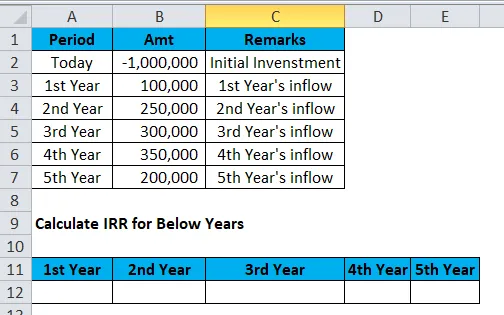
Voor het eerste jaar is de IRR -90%. Dat betekent dat X aan het einde van het eerste jaar 10% van zijn investering heeft terugverdiend.

Het resultaat zou dus zijn:
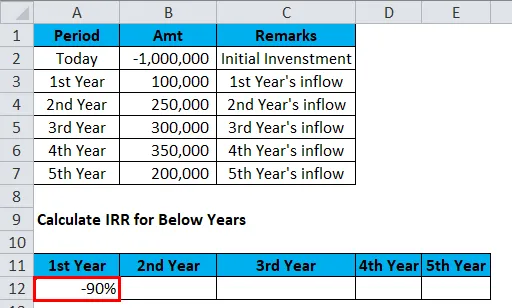
Voor het 2de jaar is de IRR -45%. Dat betekent dat X aan het einde van het tweede jaar 35% van zijn investering heeft terugverdiend. Het ding is terwijl u de formule toepast die u nodig hebt om Initiële investering + Eerste jaar instroom + Tweede jaar instroom te selecteren.
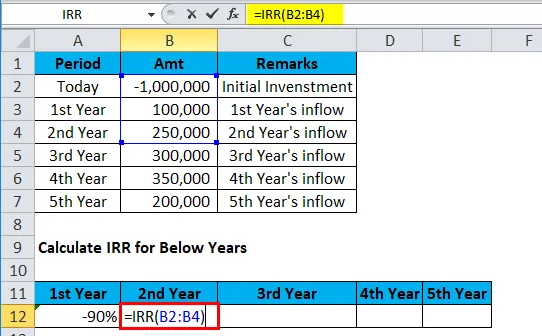
Resultaat is:

Voor het derde jaar is de IRR -17%. Dat betekent dat X aan het einde van het derde jaar 83% van zijn investering heeft terugverdiend. Het ding is terwijl u de formule toepast die u nodig hebt om Initiële investering + Eerste jaar instroom + Tweede jaar instroom + Derde jaar instroom te selecteren.
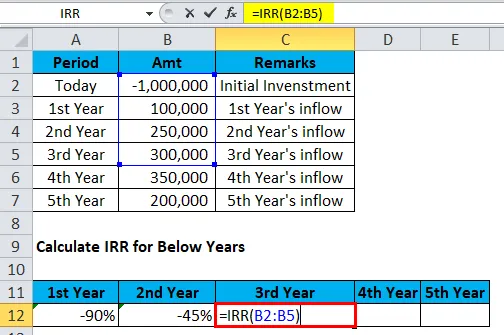
Resultaat is:
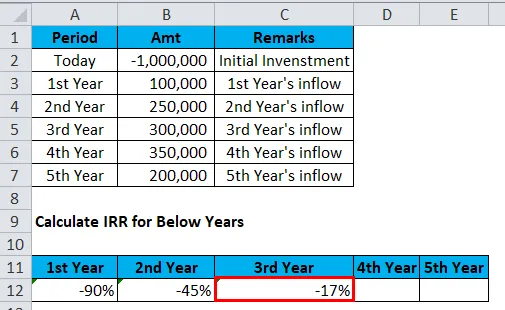
Voor het 4e jaar moet u, terwijl u de formule toepast, de initiële investering + eerste jaar instroom + tweede jaar instroom + derde jaar instroom + vierde jaar selecteren. Dat geeft u een IRR van 0, 00%. Dus heeft X aan het einde van het 4e jaar zijn volledige investering terugverdiend.
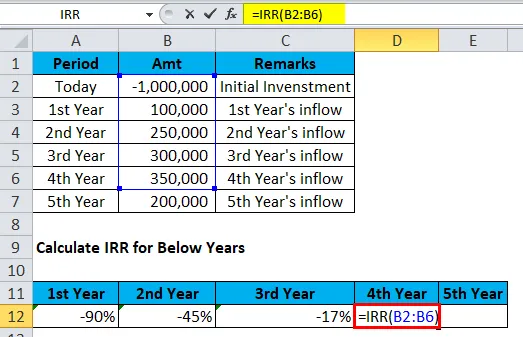
Het resultaat is dus:
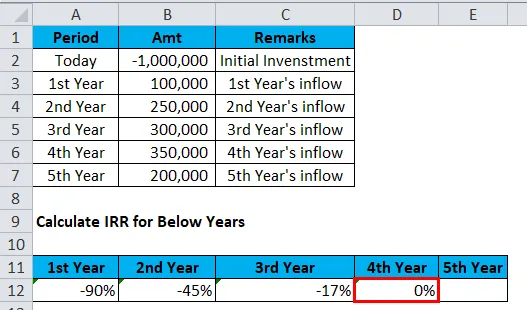
Voor een vijfde jaar, terwijl u de formule toepast, moet u Initiële investering + Eerste jaar instroom + Tweede jaar instroom + Derde jaar instroom + Vierde jaar + vijfde instroom selecteren. Dat levert een IRR van 6% op. Dus X heeft 6% ROI behaald met dit project.
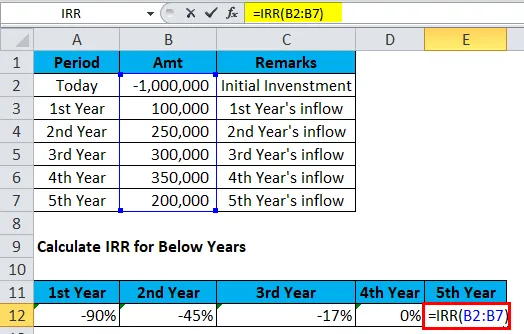
Het resultaat is:
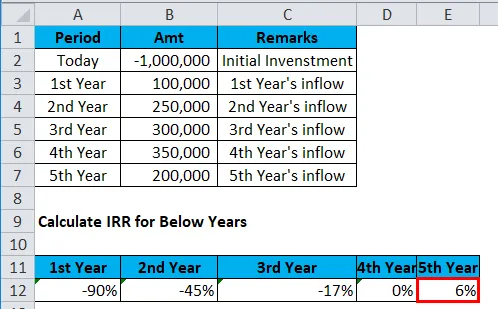
Nu zal MR x beslissen dat het een investering waard is om een inkomen van 6% te behalen gedurende 5 jaar. Natuurlijk is het niet de moeite waard, dus kan X nu andere portefeuilles zoeken om zijn geld te investeren om een betere IRR te maken.
IRR in Excel - Voorbeeld # 2
In deze IRR-functie in Excel heeft de heer Karanth vandaag een investering van 1 lakh USD en hij wil in een van de projecten investeren en de onderstaande tabel bevat informatie over uitstromen en instromen.

Als je naar de tabel kijkt, is de investering 7 jaar, de initiële uitstroom is $ 1, 00.000, en op het derde jaar introduceerde hij opnieuw een extra kapitaal van $ 5.000. Bereken nu het interne rendement van deze investering.
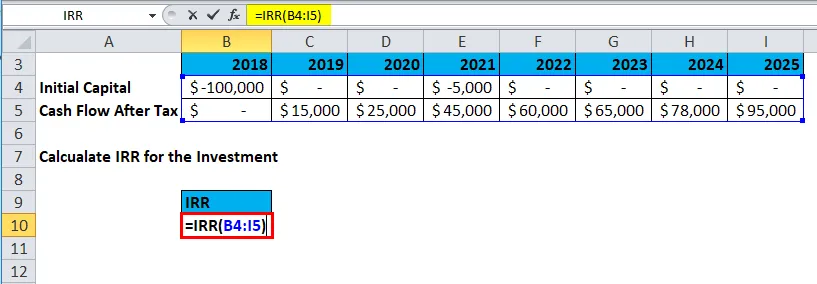
IRR van deze investering is 10, 75%.
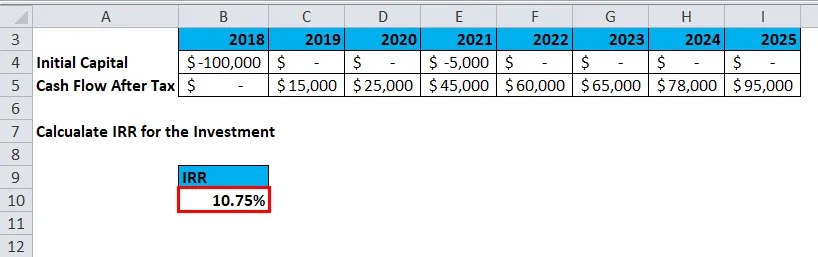
FOUTBEHANDELING
Hieronder staan de bepaalde dingen waar u naar moet kijken voordat u de IRR-formule in Excel toepast.
- Als de initiële uitstroomwaarde niet als negatief wordt weergegeven, zal Excel deze herkennen, omdat er geen investering voor dit project is.

we krijgen een #NUM fout.
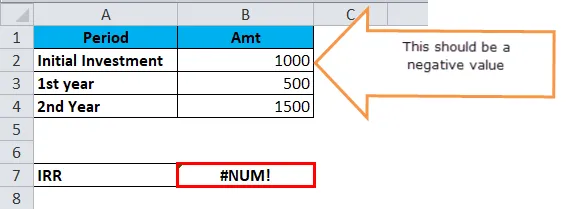
- Als alle waarden negatief zijn, denkt Excel dat er geen instroom of inkomsten zijn voor dit project.

we krijgen een #NUM fout.
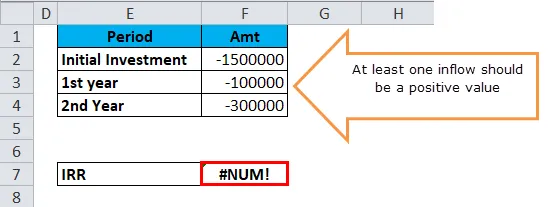
Dingen om te onthouden over de IRR-functie in Excel
- Dus om een nauwkeurig resultaatbereik te krijgen, moeten de getallen minimaal één negatieve en één positieve waarde hebben.
- Voor syntaxis (GUESS) als de waarde niet standaard door de gebruiker wordt opgegeven, behandelt Excel deze als 0, 1, wat gelijk is aan 10%.
- IRR is altijd afhankelijk van Net Present Value (NPV). Een rendement gegeven door de IRR-functie is het rendement gelijk aan een nul NPV.
- Het is niet altijd gelijk aan het jaarlijkse samengestelde rendement op een initiële investering.
Aanbevolen artikelen
Dit is een gids voor IRR in Excel geweest. Hier bespreken we de IRR-formule in Excel en hoe de IRR-functie in Excel te gebruiken, samen met praktische voorbeelden en een downloadbare Excel-sjabloon. U kunt ook onze andere voorgestelde artikelen doornemen -
- MS Excel: EN-functie
- Hoe de functie KOLOM te gebruiken in Excel?
- KIES de formule in Excel met voorbeelden
- Verbazingwekkend gebruik van de FV-functie in Excel